上一篇
安全防护🛡防止电脑自动安装软件的实用技巧与操作指南
- 问答
- 2025-08-31 23:07:31
- 4
🔑 核心关键词
用户账户控制 (UAC) 🛑 安装权限管控 ⚙️ 软件来源验证 ✅ 组策略编辑器 (Windows) 🔧 系统还原点创建 📍 恶意软件扫描 🦠 浏览器安全设置 🌐 卸载可疑程序 🗑️
🛠️ 实用技巧与操作指南
-
🔐 启用并调高UAC等级
- 搜索栏输入
UAC,拖动滑块至“始终通知”,杜绝静默安装。
- 搜索栏输入
-
👨💻 使用标准用户账户

日常使用非管理员账户,安装软件需手动输入管理员密码。
-
🚫 谨慎授予安装权限
安装软件时,仔细阅读每一步,取消勾选无关的捆绑软件选项。
-
🌐 加固浏览器安全防线
- 禁用或提示Flash/Java等插件的自动运行。
- 安装广告拦截扩展(如uBlock Origin),阻断恶意广告弹窗。
-
⚙️ 使用组策略禁用自动安装 (Windows专业版/企业版)

- 按
Win+R,输入gpedit.msc。 - 依次展开:计算机配置 → 管理模板 → Windows组件 → Windows Installer。
- 启用“禁止用户安装”及“关闭从媒体源安装”。
- 按
-
📵 警惕“快速安装”按钮
下载软件时选择“自定义安装”或“高级模式”,手动取消预选垃圾软件。
-
🔍 定期扫描系统
使用Windows Defender或第三方安全软件进行全盘扫描,清除潜藏恶意程序。
-
📂 创建系统还原点
定期创建还原点,误装软件后可快速恢复至干净状态。
💡 额外提示
- ❓ 软件来源:优先从官网或微软应用商店下载。
- 👀 保持警惕:不点击陌生链接或邮件附件。
- 🔄 系统更新:及时安装安全补丁,修复漏洞。
请注意:以上操作指南基于2025年08月的Windows系统环境,具体步骤可能因系统版本更新而略有调整。
本文由 靳忻忻 于2025-08-31发表在【云服务器提供商】,文中图片由(靳忻忻)上传,本平台仅提供信息存储服务;作者观点、意见不代表本站立场,如有侵权,请联系我们删除;若有图片侵权,请您准备原始证明材料和公证书后联系我方删除!
本文链接:https://vds.7tqx.com/wenda/803307.html




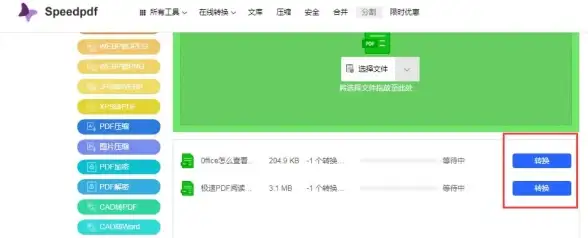
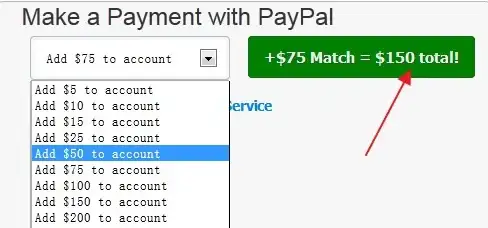



发表评论